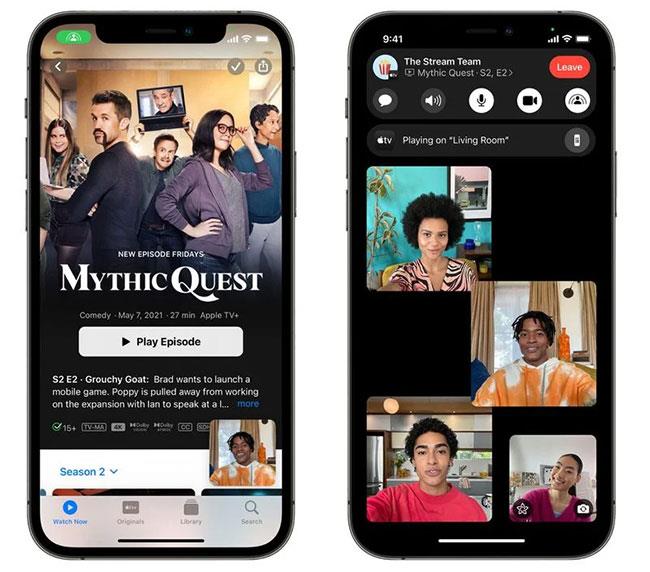Kartu su daugybe atnaujintų funkcijų ir pakeitimų iOS 15, Safari naršyklė buvo pakeista ir aprūpinta daugybe naujų funkcijų. Pavyzdžiui, „Safari“ sąsaja buvo pakeista naudojant „ Safari“ fono paveikslėlių nustatymo funkciją arba, pavyzdžiui, pagerinant vartotojo patirtį įdiegiant paslaugų programas. Terminas plėtinys, kurį paprastai girdite tik apie plėtinių diegimą savo kompiuterio „Chrome“ arba „Firefox“. Tačiau kai atnaujinsite į iOS 15, šią funkciją patirsite pagal toliau pateiktas instrukcijas.
Priemonių diegimo „Safari iPhone“ instrukcijos
1 žingsnis:
„iPhone“ sąsajoje eikite į „Nustatymai“ ir spustelėkite „Safari“ naršyklę .
2 žingsnis:
Perjungę į naršyklės parinkčių nustatymų sąsają, po sąsaja spustelėkite Plėtiniai .

3 veiksmas:
Šiuo metu vartotojas spustelėja Kiti plėtiniai , kad įdiegtų programą. Iš karto po to pasirodys „App Store“ sąsaja su „Safari“ naršyklėje įdiegtų paslaugų sąrašu, kurį galėsite naudoti.


Norėdami įdiegti bet kokią programą, tereikia spustelėti mygtuką Gauti , panašiai kaip diegiant programą iPhone.


4 veiksmas:
Grįžę į „Safari“ nustatymų sąsają, pamatysime ką tik atsisiųstą įrankį. Norėdami naudoti, tiesiog paslinkite apvalų mygtuką į dešinę , kad įjungtumėte programą. Jei nenorite naudoti šios programos „Safari“, stumkite apvalų mygtuką į kairę, kad ją išjungtumėte.

Vaizdo įrašo instrukcijos, kaip įdiegti programas „Safari iPhone“.